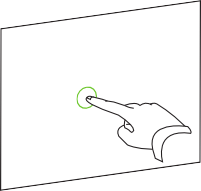
SMART Notebook 10 для операционных систем Windows
Если ваш интерактивный продукт SMART поддерживает жесты с несколькими касаниями, вы можете использовать их для выполнения различных действий в ПО SMART Notebook.
ПРИМЕЧАНИЕ. Чтобы использовать жесты, нужно включить функцию "Жесты" и "Режим нескольких касаний" в настройках SMART Notebook.
СОВЕТ.Используя жесты, держите пальцы перпендикулярно интерактивному экрану. Не держите запястье и другие пальцы слишком близко к экрану.
Нажмите и удержите объект.
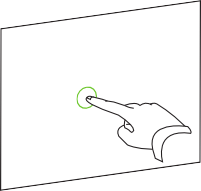
ИЛИ
Нажмите и удержите объект одним пальцем, затем однократно нажмите на экран другим пальцем этой же руки.
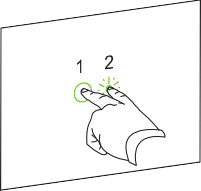
Объекты включают значки, кнопки, ссылки и другие компоненты программ, появляющиеся на экране. Вы можете управлять данными объектами с помощью жестов с несколькими касаниями как описано ниже.
Нажмите на объект.
Совершите быстрое движение пальцем в любом направлении.
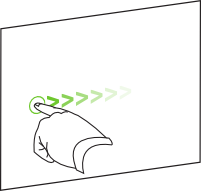
С помощью указательных пальцев нажмите на противоположные стороны объекта.
Двигайте пальцы в противоположных направлениях, чтобы увеличить объект.
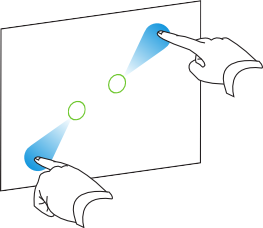
ИЛИ
Двигайте пальцы по направлению друг к другу для уменьшения размера объекта.
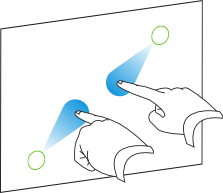
С помощью указательных пальцев нажмите на противоположные стороны объекта.
Поворачивайте пальцы в том направлении, куда вы хотите повернуть объект.
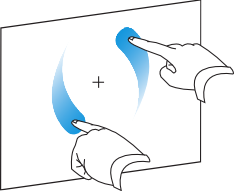
По достижении нужного угла поворота объекта отпустите пальцы.
Помимо управления объектами, с помощью жестов с несколькими касаниями вы можете просматривать содержание на вашем экране.
Совершите быстрое движение пальцем по экрану справа на лево.
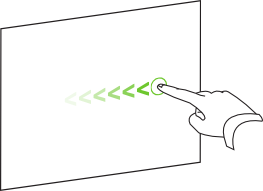
Совершите быстрое движение пальцем по экрану слева на право.
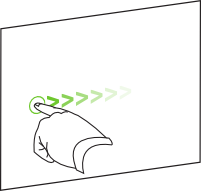
С помощью указательных пальцев нажмите на противоположные стороны экрана.
ПРИМЕЧАНИЕ. Чтобы избежать выделения объекта, убедитесь, что вы нажимаете на пустую область экрана.
Двигайте пальцы в противоположных направлениях для увеличения.
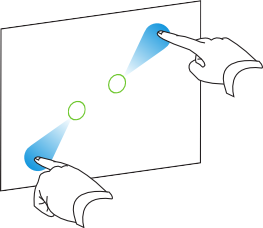
ИЛИ
Двигайте пальцы по направлению друг к другу для уменьшения.
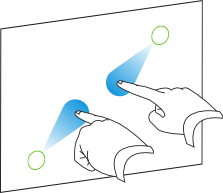
Нажмите на экран двумя пальцами одной руки и удержите касание.
Двигайте пальцами вверх, вниз, влево или вправо.
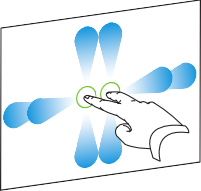
Когда на экране появится нужная область, отпустите пальцы.